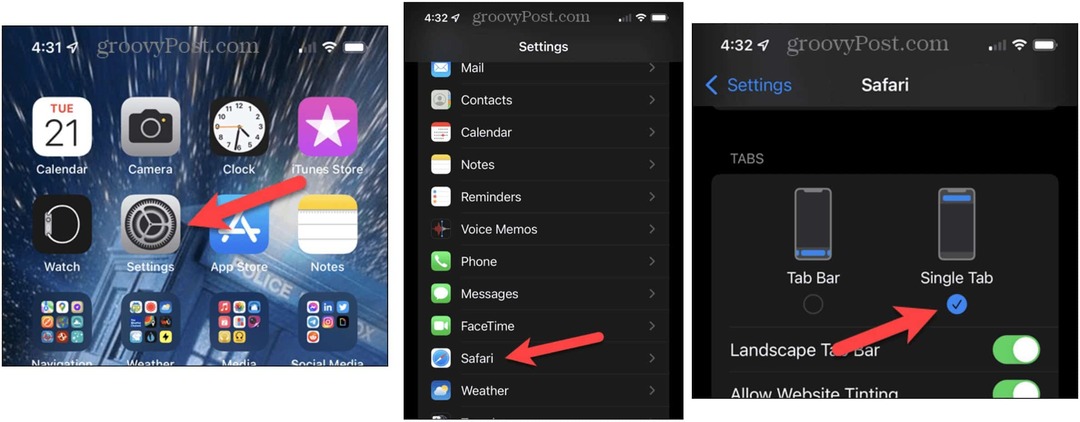Kuidas tõlkida Word 2016 dokumente teise keelde
Microsofti Kontor Sõna 2016 / / March 17, 2020
Alates rahvusvahelistest korporatsioonidest kuni kakskeelsete peredeni on palju juhtumeid, kus võite kokku puutuda Wordi võõrkeelse dokumendiga. Vaatame üle, kuidas kasutada Wordi selle tõlkimiseks teie jaoks.
Alates rahvusvahelistest korporatsioonidest kuni kakskeelsete peredeni on palju juhtumeid, kus võite kokku puutuda Wordi võõrkeelse dokumendiga. Õnneks on Microsoft Wordil paar sisseehitatud tõlkeriista, mis aitavad teil võõrast teksti oma emakeeles teisendada. Ehkki see ei loo ilmselgelt põlist grammatikat, nagu tõlkija seda teeks, teeb see kindlasti triki, kui soovite aru saada mõnes muus keeles kirjutatud dokumendi sisust. Microsofti tõlkija teenust Wordis saate kasutada järgmiselt.
Tõlkige Word 2016 dokumendid võõralt oma emakeelde
Enne alustamist pange tähele, et tõlketeenuse toimimiseks peab teil olema Interneti-ühendus.
Võõrkeelse dokumendi kättesaamisel saate hõlpsalt kogu dokumendi või selle osa oma emakeelde teisendada. Allpool on hispaaniakeelne dokument lennujaamade kohta. See puudutab kõike, mida ma tean, nii et tõlgime selle, et teada, mida see ütleb minu emakeeles, inglise keeles.
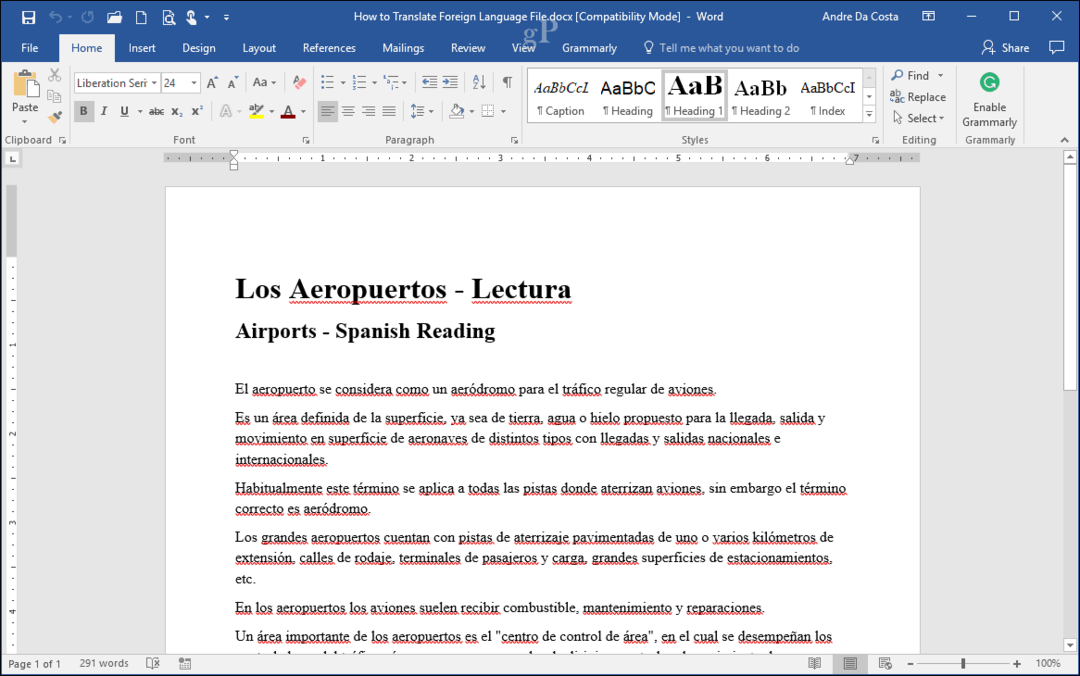
Valige Ülevaade seejärel klõpsake nuppu Tõlgi. Tõlkimine pakub mitmeid võimalusi:
- Tõlgi dokument
- Tõlgi valitud tekst
- Minitõlkija
Enne kui uurime iga valiku üle, peate määrama oma tõlkekeele, kui te pole seda juba teinud. Selleks klõpsake nuppu Valige tõlkekeel…
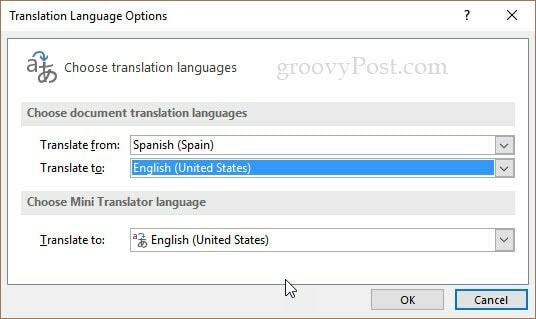
Kui olete selle teinud, saate valida ühe kolmest tõlkevalikust.
Tõlgi dokument saadab teie dokumendi Microsofti tõlkija teenusele, kus seda analüüsitakse ja teisendatakse teie valitud keelde. Kui olete valmis, klõpsake nuppu Tõlgi dokument.
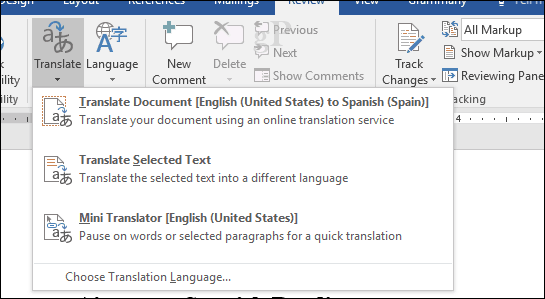
Klõpsake nuppu Jah. Seejärel käivitatakse teie veebibrauser.
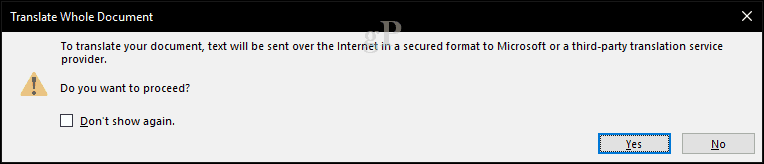
Klõpsake tõlkimisnupul ja oodake, kuni tekst tõlgitakse.

See selleks! Nüüd peaksite teksti lugema oma emakeeles. Algteksti nägemiseks hõljutage kursorit iga rea kohal.
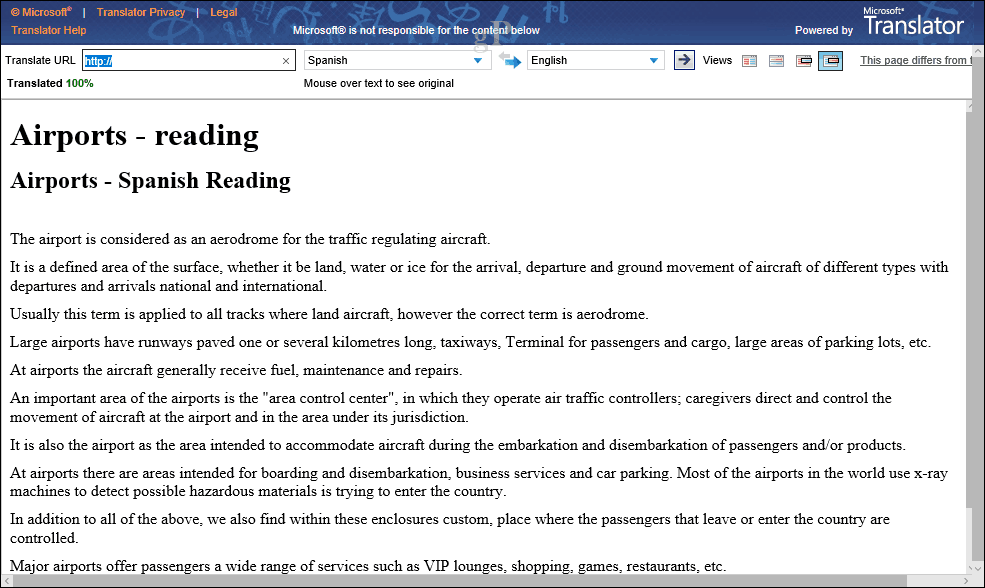
Tõlgi valitud tekst
Kui soovite teada vaid mõnda dokumendi osa oma emakeeles, saate teha valiku ja selle siis tõlkida. See avab Tõlgi ülesanne paan, kus näete oma tõlgitud teksti.
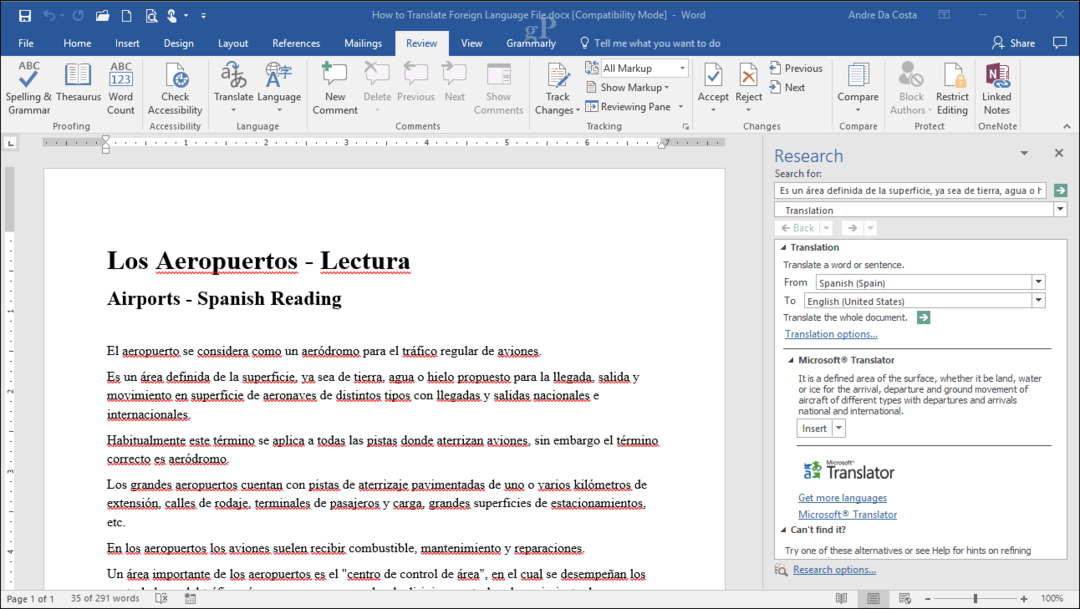
Minitõlkija
Sarnaselt valitud tekstiga võimaldab see tõlkida dokumendi osi lennult, kuvades mulli oma emakeeles. Mind ajas see valik alguses segadusse, kuna arvasin, et see töötab Wordis endas, kuid tegelikult on see Microsofti tõlkija lehe funktsioon.
Toimetaja märkus: Minitõlkija on peaks väikese dialoogiboksi loomiseks alati, kui hõljutate Wordis, Outlookis või PowerPointis mõnes muus keeles sõna kohale hiirekursorit. Ma ei saanud seda tööle Windows 10 looja värskenduses. ma proovisin keelepaketi installimine, minu VPN-i keelamine jne. ja ikka pole täringut. Uuendan, kui see töötab.
Kui hea on tõlge? See pole täiuslik, kuid see on piisav, et aidata teil teavet mõista. Keeled on üsna keerukad, eriti sellised keeled nagu prantsuse ja hispaania keel koos nende konkreetsete konjugatsioonidega. Meeskonna koostöö jaoks on see aga üsna muljetavaldav.
On ka muid väiksemaid probleeme. Märkasin pärast hispaaniakeelse dokumendi avamist, et see andis mulle võimaluse tõlkida inglise keelest hispaania keelde, kui ilmselgelt oli dokument juba hispaania keeles. Ka teenus ise pole nii ühtne; tõsiasi, et see pidi ikkagi teie brauseri käivitama ja tõlke lõpuleviimiseks nõudma teie suhtlemist, on pisut pettumust valmistav. Loodetavasti toimib Wordi tulevastes versioonides rohkem kui näiteks Tõlgi valitud tekst. Mõlemal juhul on see endiselt mugav funktsioon.
Kas leiate, et Microsofti tõlkija Wordis on kasulik? Rääkige meile, miks kommentaarides.